有的很多小伙伴表示很好奇ps是怎么制作出图片双重曝光效果的?那么感兴趣的小伙伴就赶快来看看小编带来的ps制作图片双重曝光效果方法吧,具体内容如下哦。
1.首先,使用ps导入图片后,点击快速选择工具抠出人像

2.然后,新建一个白色背景图层,放置人像后点击文件菜单拖入城市剪影图片,并适当调整位置大小

3.接着,在界面右侧将图层的混合模式选项修改为滤色

4.最后,鼠标右键点击图层,创建剪贴蒙版即可

以上就是小编带来的ps制作图片双重曝光效果方法,感兴趣的小伙伴不要错过哦。
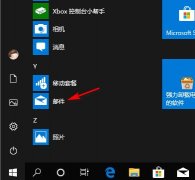 win10邮件发送教程
win10邮件发送教程
很多的小伙伴都喜欢用win10的邮箱来收发邮件进行日常工作,但......
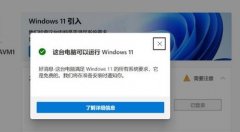 win11助手安装失败解决方法
win11助手安装失败解决方法
有朋友用升级助手更新系统,结果发现win11助手安装失败,其实......
 CPU散热器安装全攻略:如何选择合适的散
CPU散热器安装全攻略:如何选择合适的散
选择合适的CPU散热器是构建高性能电脑的关键步骤之一。随着硬......
 Windows 10累积更新KB4565503的新增功能
Windows 10累积更新KB4565503的新增功能
现在是星期二的补丁程序,Microsoft自然为所有Windows10版本发布了......
 网络连接故障排查:如何解决电脑无法上
网络连接故障排查:如何解决电脑无法上
网络连接故障排查:如何解决电脑无法上网的问题?在日常使用......
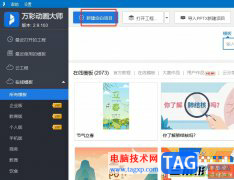
万彩动画大师是一款动画制作软件,用户可以用来制作企业宣传动画、动画广告或是多媒体课件等,为用户带来了许多的便利,而且万彩动画大师中有着丰富的项目模板,界面也简单易懂,可以...

utorrent是一款非常小巧的bt客户端类软件,也是目前互联网最强大的轻量级bt下载工具,在这款软件中用户可以支持在下载过程中一边播放视频查看,为用户带来了全面的文件下载服务,因此大部...

Billfish成为大家十分喜欢的一款资源管理库工具,你可以将电脑中存放的一些重要文件添加到Billfish中进行备份,Billfish中提供的相关功能是十分丰富的,可以为添加的文件进行标签管理,从而进...

edge浏览器中可以将其他浏览器中的数据进行导入到该浏览器中,方便我们自己更好的掌握在其他浏览器中的相关数据和内容,而其中也可以导入以前的ie浏览器的数据,虽然现在ie浏览器已经优...
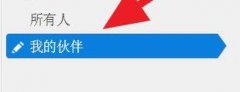
teamviewer伙伴未连接到路由器?本文就讲解了teamviewer伙伴未连接到路由器的解决操作内容,需要了解的朋友们就一起来学习吧,相信对大家一定会有所帮助的哦。...
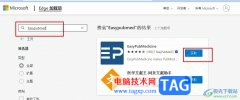
有的小伙伴在使用scholarscope插件时会发现更新之后,scholarscope无法再显示全文链接,并且scholarscope是收费插件,在Edge浏览器中,我们可以使用另一个插件来作为scholarscope的平替,那就是“Easy...
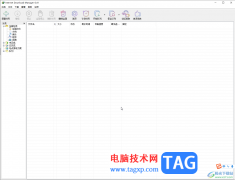
InternetDownloadManager是一款非常好用的软件,很多小伙伴都在使用。如果我们想要在InternetDownloadManager中禁止下载完成的提示对话框,小伙伴们知道具体该如何进行操作吗,其实操作方法是非常简...
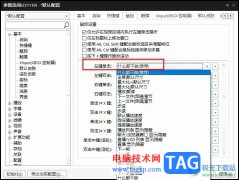
很多小伙伴在使用PotPlayer播放器的过程中经常会遇到各种各样的问题,例如鼠标单击视频画面时,画面就自动变为全屏模式。想要解决该问题,我们可以选择右键单击视频画面,然后在菜单列表...

亿图脑图mindmaster是一款非常好用的软件,很多小伙伴都在使用,在亿图脑图mindmaster中我们可以轻松添加子主题,设置想要的样式效果等等。如果我们后续希望更改思维导图的主题字体,比如修...

很多小伙伴在积累剪辑素材的时候可能会遇到只需要声音不需要画面,也就是要将音频从视频中提取出来的情况,这个时候我们该用什么软件来进行操作呢,其实在QuickCut中我们就可以轻松实现...
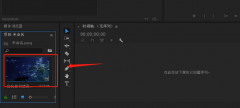
Pr是一款功能强大的视频编辑软件,那么Pr怎么为视频添加缩略图呢?其实很简单,下面小编就和大家分享一下关于Pr为视频添加缩略图的方法哦,感兴趣的朋友一起来看看吧。...
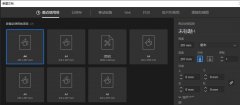
想要制作小键盘图标的用户,该如何哪款软件比较适合呢?使用ai就可以画的很逼真,而且简洁快捷,下面就为大家带来了ai简笔画键盘图标的画法,有需要的小伙伴可以来了解了解哦。...
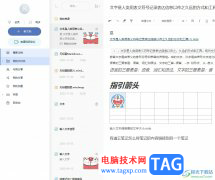
作为个人与团队的线上资料库,有道云笔记软件为用户提供了不错的信息记录平台,不管是在电脑还是在平板设备上,用户直接可以实现随时随地编辑笔记信息,实现随时备份、同步或是加密保...

悟空图像是一款在线图片修饰软件,它向用户提供了丰富的修图工具,用户可以使用这款软件来对图像进行完美的调整,而且软件中还有着滤镜功能,总之悟空图像软件能够让用户快速上手、快...
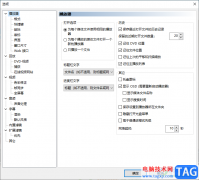
mpc-be是一款强大的视频播放器,大家可以将自己电脑中保存的视频或者音频文件导入到该软件中进行播放查看,这款软件和PotPlayer有很多相同之处,有很多的功能都是非常相似的,而这两种播放...